جدول محتوایی
ممکن است خطای SystemSettings.exe را به دلیل فایل های سیستمی خراب، ویروس ها و بدافزارها یا به دلایل متعدد دیگر تجربه کنید. در این پست در مورد خطای SystemSettings.exe صحبت خواهیم کرد و خواهیم دید که چگونه می توان آن را برطرف کرد.
خطای سیستم SystemSettings.exe، سیستم بیش از حد یک بافر مبتنی بر پشته را در این برنامه تشخیص داد. این بیش از حد به طور بالقوه می تواند به کاربر مخرب اجازه دهد تا کنترل این برنامه را به دست آورد.
در صورت نیاز به خدمات هاستینگ یا سرور مجازی، میتوانید با مراجعه به صفحات خرید هاست و خرید سرور مجازی، از پلن های ما دیدن کنید و با قیمت مناسب سفارش خود را ثبت کنید.
[adrotate banner=”2″]
خطای SystemSettings.exe
SystemSettings.exe System Error, The system detected an overrun of a stack-based buffer in this application. This overrun could potentially allow a malicious user to gain control of this application.
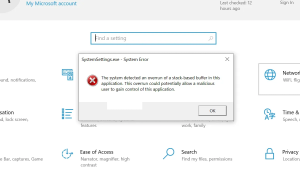
پس در صورت مشاهده پیغام خطا به راهنمای عیب یابی مراجعه کرده و این مشکل را برطرف کنید.
خطای SystemSettings.exe چیست؟
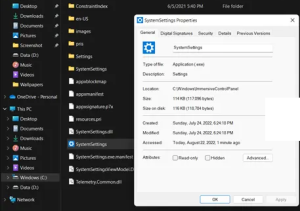
SystemSettings.exe یک فایل اجرایی مربوط به تنظیمات ویندوز است. این یک فرآیند اصلی ویندوز است و حدود 85 تا 90 کیلوبایت است. فایل را می توانید در محل زیر پیدا کنید.
C:\Windows\ImmersiveControlPanel
برای اطلاعات بیشتر در مورد این فایل، می توانید به محل آن بروید یا از Task Manager روی SystemSettings.exe کلیک راست کرده و Open file location را انتخاب کنید.
نحوه رفع خطای SystemSettings.exe در ویندوز 11 و 10
اگر سیستم بیش از حد یک بافر مبتنی بر پشته را تشخیص داد و برنامه نمی تواند به دلیل خطای SystemSettings.exe شروع شود، راه حل های ذکر شده در زیر را امتحان کنید:
- سیستم عامل خود را با استفاده از ابزارهای SFC و DISM تعمیر کنید.
- کامپیوتر خود را برای ویروس ها و بدافزارها اسکن کنید.
- ویندوز و تمامی درایورهای آن را آپدیت کنید.
- یک حساب کاربری جدید ایجاد کنید.
- فایل های سیستم را با استفاده از Installation Media تعمیر کنید.
1. رفع عیب سیستم عامل با استفاده از ابزارهای SFC و DISM
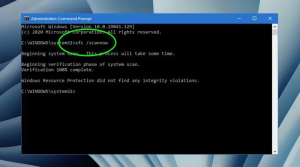
همانطور که قبلا ذکر شد، یکی از دلایل اصلی این کد خطا فایل های سیستمی خراب است، برای تعمیر آن فایل های خراب، باید دستوراتی را اجرا کنیم. بنابراین، اول از همه، Command Prompt را به عنوان مدیر با جستجوی آن از منوی Start باز کنید.
هنگامی که cmd را در حالت elevated راه اندازی کردید، دستورات زیر را یکی یکی اجرا کنید.
System File Checker را اجرا کنید:
sfc /scannow
ابزار DISM را اجرا کنید:
DISM /Online /Cleanup-Image /RestoreHealth
ChkDsk را اجرا کنید:
chkdsk /v /f /r C:
پس از اجرای دستورات، کامپیوتر خود را مجددا راه اندازی کنید و بررسی کنید که آیا خطای SystemSettings.exe همچنان وجود دارد یا خیر.
2. کامپیوتر خود را برای ویروس ها و بدافزارها اسکن کنید.
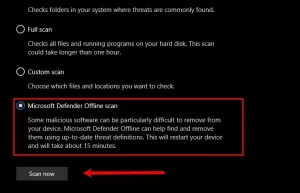
همچنین در صورت وجود ویروس و بدافزار در رایانه شما، ممکن است کد خطای مورد نظر را مشاهده کنید. برای رفع این مشکل، می توانید از یک آنتی ویروس استفاده کنید، اگر نرم افزار امنیتی شخص ثالث ندارید، استفاده از مایکروسافت دیفندر یک گزینه عالی است.
- Windows Security را از منوی استارت جستجو کنید.
- به پنجره us & threat protection بروید و سپس روی دکمه Scan options کلیک کنید.
- Microsoft Defender Offline scan را انتخاب کرده و روی دکمه Scan now کلیک کنید.
اجازه دهید برنامه امنیتی اجرا شود، یافتن و حذف ویروسی که باعث این مشکل شده است زمان می برد. هنگامی که برنامه مدافع کار خود را انجام داد، بررسی کنید که آیا مشکل همچنان وجود دارد یا خیر.
3. ویندوز و تمام درایورهای آن را به روز کنید.
در مرحله بعد، اجازه دهید ویندوز و تمام درایورهای آن را به آخرین نسخه به روز کنیم تا مطمئن شویم که خطا به دلیل هر نوع مشکل سازگاری ایجاد نشده است. بنابراین، اول از همه، بررسی کنید که آیا به روز رسانی ویندوز موجود است، اگر به روز رسانی وجود دارد، ادامه دهید و آن را روی سیستم خود نصب کنید. هنگامی که سیستم عامل شما به روز شد، یکی از روش های زیر را برای به روز رسانی تمام درایورهای خود دنبال کنید.
4. یک حساب کاربری جدید ایجاد کنید.
برای برخی از کاربران، مشکل به دلیل خرابی در حساب کاربری رخ داده است. می توانید سعی کنید یک حساب کاربری جدید ایجاد کنید و ببینید که آیا این کمک می کند یا خیر. راهنمای ما برای ایجاد یک حساب کاربری جدید را بررسی کنید، اگر قبلاً نمی دانید چگونه این کار را انجام دهید.
5. فایل های سیستم را با استفاده از Installation Media تعمیر کنید.
اگر هیچ کاری درست نشد، آخرین گزینه شما این است که فایل های سیستم را با استفاده از Installation Media تعمیر کنید. از آنجایی که نسبت به روش های دیگر زمان بیشتری می برد، ما آن را در آخرین موقعیت نگه داشتیم و اگر هیچ چیز قادر به تعمیر فایل ها نبود این کار را برای شما انجام می دهد.
امیدواریم با استفاده از راه حل های ذکر شده در این پست بتوانید مشکل را حل کنید.
چگونه خطای System Settings.exe را برطرف کنم؟
اگر با خطای System برای SystemSettings.exe مواجه شدید، راه حل های ذکر شده در این مقاله را امتحان کنید تا به راحتی مشکل را حل کنید. توصیه می کنیم از راه حل اول شروع کنید و سپس برای صرفه جویی در زمان به سمت پایین حرکت کنید. امیدوارم بتوانید به راحتی مشکل را حل کنید.
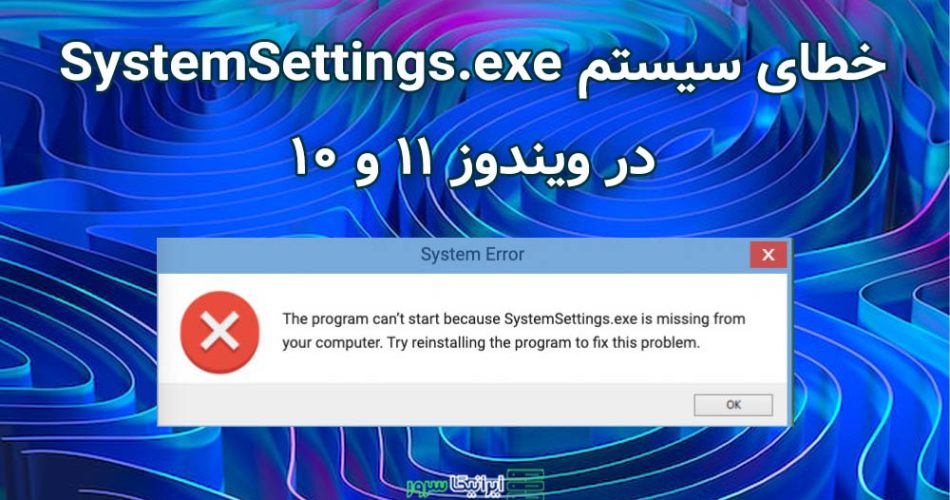

یه سوال من یک لپتاب وینودز ۱۰ دارم .
این ارور در صورتی برای من میاد که کل مانیتور سیاهِ این ارور وسط صفحه س بعد وقتی دکمه اوکی رو میزنه سفه سیاه باقی میمونه و اتفاقی نمیفته هیچ چیز جز کلیک چپ و دکمه خاموش روشن کار نمیکنه. لطفا راهنمایی کنید.
احتمالا فایل های سیستمی شما به مشکل خورده اند. باید ویندوز جدید نصب کنید.
این پلاگین رو روی سایت وردپرسی نصب کردم اما متأسفانه با قالب conflict داره. developer پلاگین میگه مشکل از قالب هست.
ممنون از مقاله مفیدتون! امکان داره در مورد این موضوع یه سری آموزشی کاملتر هم منتشر کنید؟ واقعاً برام جذاب بود.
این فریمورک جدید رو تست کردید؟ به نظر میاد امکانات خیلی خوبی داره اما مستنداتش هنوز کامل نیست. تجربه کار باهاش چطوره؟
من توی تنظیمات فایروال سرور مشکل دارم. بعضی از IPها بلاک میشن درحالی که باید اجازه دسترسی داشته باشن. کسی تجربه مشابه داره؟
من این کد رو اجرا کردم اما خطای ‘memory allocation’ میدم. فکر میکنم مشکل از سایز دیتاست باشه. راهنمایی میکنید چطور مموری مدیریت کنم؟